ຕົວທ່ອງເວັບທີ່ທັນສະໄຫມຫຼາຍຄົນສະເຫນີໃຫ້ຜູ້ໃຊ້ຂອງພວກເຂົາສາມາດເປີດໃຊ້ງານໄດ້. ນີ້ແມ່ນເຄື່ອງມືທີ່ສະດວກທີ່ຊ່ວຍໃນການບັນທຶກຂໍ້ມູນຂອງໂປແກຼມທ່ອງເວັບຂອງທ່ານ, ແລະຈາກນັ້ນເຂົ້າໃຊ້ມັນຈາກອຸປະກອນອື່ນທີ່ມີການຕິດຕັ້ງຕົວທ່ອງເວັບດຽວກັນ. ໂອກາດນີ້ເຮັດວຽກດ້ວຍການຊ່ວຍເຫຼືອຂອງເທັກໂນໂລຢີເມຄທີ່ໄດ້ຮັບການປົກປ້ອງຢ່າງ ໜ້າ ເຊື່ອຖືຈາກການຂົ່ມຂູ່ໃດໆ.
ການຕັ້ງຄ່າການຊິ້ງຂໍ້ມູນໃນ Yandex.Browser
Yandex.Browser, ເຮັດວຽກໃນທຸກແພລະຕະຟອມທີ່ໄດ້ຮັບຄວາມນິຍົມ (Windows, Android, Linux, Mac, iOS) ແມ່ນບໍ່ມີຂໍ້ຍົກເວັ້ນແລະເພີ່ມ synchronization ເຂົ້າໃນບັນຊີຂອງ ໜ້າ ທີ່ຂອງມັນ. ເພື່ອໃຊ້ມັນ, ທ່ານຈໍາເປັນຕ້ອງຕິດຕັ້ງມັນໃນອຸປະກອນອື່ນແລະເປີດໃຊ້ຕົວເລືອກທີ່ສອດຄ້ອງກັນໃນການຕັ້ງຄ່າ.
ຂັ້ນຕອນທີ 1: ສ້າງບັນຊີເພື່ອຊິ້ງຂໍ້ມູນ
ຖ້າທ່ານຍັງບໍ່ມີບັນຊີຂອງທ່ານເທື່ອ, ມັນຈະບໍ່ໃຊ້ເວລາດົນໃນການສ້າງມັນ.
- ກົດປຸ່ມ "ເມນູ"ຫຼັງຈາກນັ້ນຄໍາ "ຊິ້ງຂໍ້ມູນ"ເຊິ່ງຈະຂະຫຍາຍເມນູນ້ອຍໆ. ຈາກມັນພວກເຮົາເລືອກຕົວເລືອກທີ່ມີຢູ່ເທົ່ານັ້ນ "ບັນທຶກຂໍ້ມູນ".
- ຫນ້າລົງທະບຽນແລະເຂົ້າສູ່ລະບົບຈະເປີດ. ກົດທີ່ "ສ້າງບັນຊີ".
- ທ່ານຈະຖືກໂອນໄປຫາ ໜ້າ ສ້າງບັນຊີ Yandex ເຊິ່ງຈະເປີດຕົວເລືອກຕໍ່ໄປນີ້:
- ອີເມວກັບໂດເມນ @ yandex.ru;
- 10 GB ໃນການເກັບຮັກສາຟັງ;
- ການຊິ້ງຂໍ້ມູນລະຫວ່າງອຸປະກອນຕ່າງໆ;
- ການ ນຳ ໃຊ້ບໍລິການຂອງ Yandex.Money ແລະບໍລິສັດອື່ນໆ.
- ຕື່ມຂໍ້ມູນໃສ່ບ່ອນທີ່ທ່ານສະ ເໜີ ແລະກົດທີ່ປຸ່ມ "ລົງທະບຽນ"ກະລຸນາສັງເກດວ່າ Yandex.Wallet ຖືກສ້າງຂື້ນໂດຍອັດຕະໂນມັດໃນລະຫວ່າງການລົງທະບຽນ. ຖ້າທ່ານບໍ່ຕ້ອງການ, ຢ່າເລືອກເອົາ.



ຂັ້ນຕອນທີ 2: ເປີດ Sync
ຫລັງຈາກລົງທະບຽນແລ້ວ, ທ່ານຈະຢູ່ໃນ ໜ້າ ເວັບອີກຄັ້ງ ໜຶ່ງ ເພື່ອເປີດໃຊ້ການຊິ້ງຂໍ້ມູນ. ການເຂົ້າສູ່ລະບົບຈະເຕັມໄປແລ້ວ, ທ່ານພຽງແຕ່ຕ້ອງໃສ່ລະຫັດຜ່ານທີ່ລະບຸໄວ້ໃນລະຫວ່າງການລົງທະບຽນ. ຫລັງຈາກເຂົ້າໄປ, ກົດທີ່ປຸ່ມ "ເປີດໃຊ້ການຊິ້ງຂໍ້ມູນ":
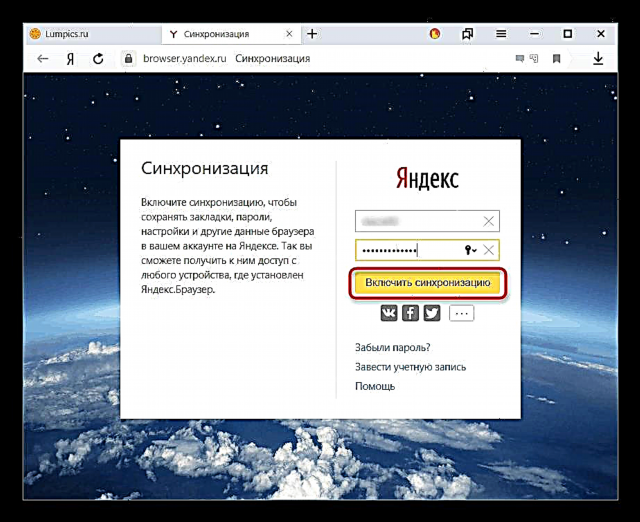
ບໍລິການຈະສະ ເໜີ ໃຫ້ຕິດຕັ້ງ Yandex.Disk, ຜົນປະໂຫຍດຂອງມັນທີ່ຂຽນໄວ້ໃນປ່ອງຢ້ຽມຕົວມັນເອງ. ເລືອກ "ປິດ ໜ້າ ຕ່າງຫຼືຕິດຕັ້ງແຜ່ນ"ໂດຍການຕັດສິນໃຈຂອງຕົນ.
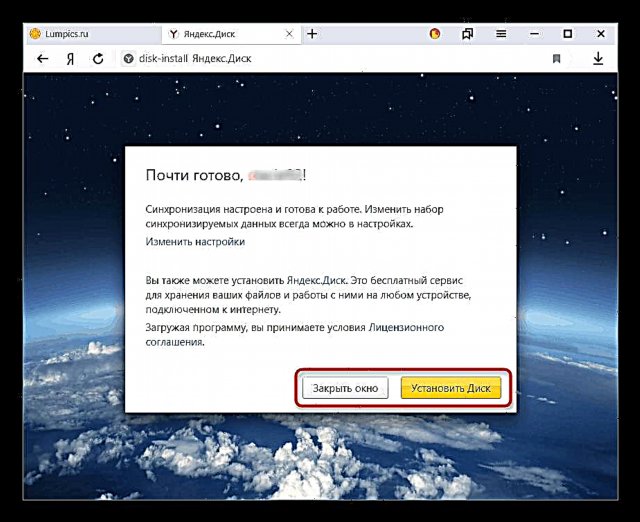
ຂັ້ນຕອນທີ 3: ຕັ້ງຄ່າການຊິ້ງຂໍ້ມູນ
ຫຼັງຈາກທີ່ປະສົບຜົນ ສຳ ເລັດໃນການເຮັດວຽກໃນ "ເມນູ" ແຈ້ງການຄວນຈະສະແດງ “ ພຽງແຕ່ຊິ້ງຂໍ້ມູນແລ້ວ”, ພ້ອມທັງລາຍລະອຽດຂອງຂະບວນການເອງ.

ໂດຍຄ່າເລີ່ມຕົ້ນ, ທຸກສິ່ງທຸກຢ່າງຖືກປະສານກັນ, ແລະເພື່ອຍົກເວັ້ນບາງອົງປະກອບ, ກົດ ຕັ້ງຄ່າການຊິ້ງຂໍ້ມູນ.

ໃນຕັນ "ສິ່ງທີ່ຕ້ອງຊິ້ງຂໍ້ມູນ" ຍົກເລີກສິ່ງທີ່ທ່ານຕ້ອງການປ່ອຍໃຫ້ຢູ່ໃນຄອມພີວເຕີ້ນີ້.

ທ່ານຍັງສາມາດໃຊ້ລິ້ງ ໜຶ່ງ ໃນສອງເຊື່ອມຕໍ່ໄດ້ທຸກເວລາ:
- ປິດການຊິ້ງຂໍ້ມູນ ຢຸດຊົ່ວຄາວການກະ ທຳ ຂອງມັນຈົນກວ່າທ່ານຈະເຮັດຊ້ ຳ ອີກຂັ້ນຕອນການລວມເຂົ້າອີກ (ຂັ້ນຕອນທີ 2).
- ລຶບຂໍ້ມູນທີ່ຊິ້ງຂໍ້ມູນແລ້ວ ລົບສິ່ງທີ່ຖືກຈັດໃສ່ໃນບໍລິການ Yandex cloud. ນີ້ແມ່ນສິ່ງ ຈຳ ເປັນ, ຍົກຕົວຢ່າງ, ເມື່ອທ່ານປ່ຽນເງື່ອນໄຂບັນຊີລາຍຊື່ຂອງຂໍ້ມູນທີ່ຖືກຊິ້ງຂໍ້ມູນ (ຕົວຢ່າງ, ປິດການຊິ້ງຂໍ້ມູນ ຫມາຍ).

ເບິ່ງແທັບທີ່ປະສານກັນ
ຜູ້ໃຊ້ຫຼາຍຄົນມີຄວາມສົນໃຈໂດຍສະເພາະໃນການເຮັດແທັບແທັກລະຫວ່າງອຸປະກອນຂອງພວກເຂົາ. ຖ້າພວກມັນຖືກເປີດໃນລະຫວ່າງການຕັ້ງຄ່າທີ່ຜ່ານມາ, ນີ້ບໍ່ໄດ້ ໝາຍ ຄວາມວ່າແທັບທີ່ເປີດຢູ່ໃນອຸປະກອນໃດ ໜຶ່ງ ຈະເປີດໂດຍອັດຕະໂນມັດໃນອີກອັນ ໜຶ່ງ. ເພື່ອເບິ່ງພວກມັນ, ທ່ານ ຈຳ ເປັນຕ້ອງໄປທີ່ສ່ວນພິເສດຕ່າງໆຂອງ ໜ້າ ຈໍຄອມພິວເຕີ້ desktop ຫຼື browser.
ເບິ່ງແທັບຕ່າງໆໃນຄອມພີວເຕີ້
ໃນ Yandex.Browser ສຳ ລັບຄອມພິວເຕີ້, ການເຂົ້າເບິ່ງແຖບເບິ່ງບໍ່ໄດ້ຖືກຈັດຕັ້ງປະຕິບັດໃນທາງທີ່ສະດວກທີ່ສຸດ.
- ທ່ານຈະຕ້ອງໃສ່ທີ່ຢູ່ຂອງແຖບທີ່ຢູ່
browser: // devices-tabsແລະກົດ ເຂົ້າເພື່ອເຂົ້າຫາລາຍຊື່ຂອງແທັບທີ່ເຮັດວຽກຢູ່ໃນອຸປະກອນອື່ນ.
ທ່ານຍັງສາມາດເຂົ້າໄປທີ່ສ່ວນເມນູນີ້, ຍົກຕົວຢ່າງຈາກ "ການຕັ້ງຄ່າ"ປ່ຽນໄປຫາລາຍການ "ອຸປະກອນອື່ນໆ" ໃນແຖບເທິງ.
- ທີ່ນີ້, ທຳ ອິດເລືອກອຸປະກອນຈາກບ່ອນທີ່ທ່ານຕ້ອງການເພື່ອໃຫ້ໄດ້ຮັບບັນຊີລາຍຊື່ຂອງແທັບ. ພາບ ໜ້າ ຈໍສະແດງໃຫ້ເຫັນວ່າມີພຽງແຕ່ໂທລະສັບສະມາດໂຟນ ໜຶ່ງ ທີ່ຖືກຊິ້ງຂໍ້ມູນເທົ່ານັ້ນ, ແຕ່ຖ້າການຊິ້ງຂໍ້ມູນຖືກເປີດໃຊ້ ສຳ ລັບ 3 ເຄື່ອງຫຼືຫຼາຍກວ່ານັ້ນ, ລາຍຊື່ຢູ່ເບື້ອງຊ້າຍຈະໃຫຍ່ກວ່າ. ເລືອກຕົວເລືອກທີ່ທ່ານຕ້ອງການແລະກົດມັນ.
- ຢູ່ທາງຂວາທ່ານຈະເຫັນບໍ່ພຽງແຕ່ບັນຊີລາຍຊື່ຂອງແທັບທີ່ເປີດຢູ່ໃນປະຈຸບັນເທົ່ານັ້ນ, ແຕ່ຍັງມີສິ່ງທີ່ເກັບໄວ້ຢູ່ "ຄະແນນຄະແນນ". ມີແທັບ, ທ່ານສາມາດເຮັດທຸກສິ່ງທີ່ທ່ານຕ້ອງການ - ໄປຫາພວກມັນ, ເພີ່ມໃສ່ບັນທຶກ, ຄັດລອກ URL, ແລະອື່ນໆ.


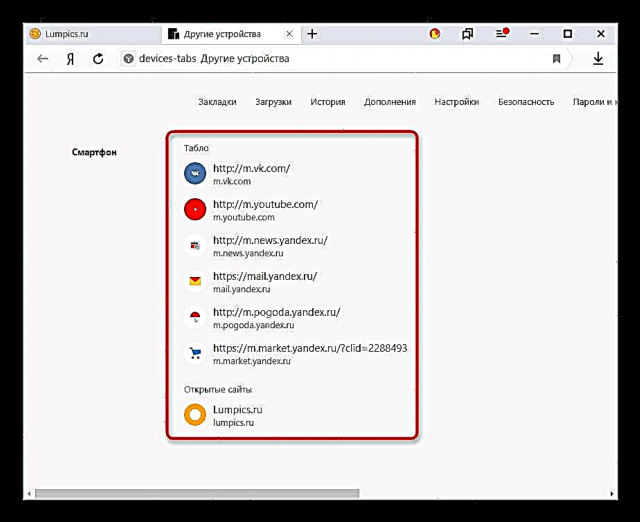
ເບິ່ງແທັບຕ່າງໆໃນອຸປະກອນມືຖື
ແນ່ນອນ, ມັນຍັງມີການຊິ້ງຂໍ້ມູນແບບກົງກັນຂ້າມໃນຮູບແບບຂອງແທັບທີ່ເປີດຢູ່ໃນອຸປະກອນທີ່ຖືກຊິ້ງຂໍ້ມູນຜ່ານໂທລະສັບສະຫຼາດຫລືແທັບເລັດ. ໃນກໍລະນີຂອງພວກເຮົາ, ມັນຈະເປັນໂທລະສັບສະຫຼາດ Android.
- ເປີດ Yandex.Browser ແລະກົດປຸ່ມທີ່ມີ ຈຳ ນວນແທັບ.
- ໃນກະດານລຸ່ມ, ເລືອກປຸ່ມສູນກາງໃນຮູບແບບຂອງຄອມພິວເຕີ້ຄອມພິວເຕີ້.
- ປ່ອງຢ້ຽມຈະເປີດບ່ອນທີ່ອຸປະກອນທີ່ຖືກຊິ້ງຂໍ້ມູນຈະຖືກສະແດງ. ພວກເຮົາມີມັນເທົ່ານັ້ນ "ຄອມພິວເຕີ້".
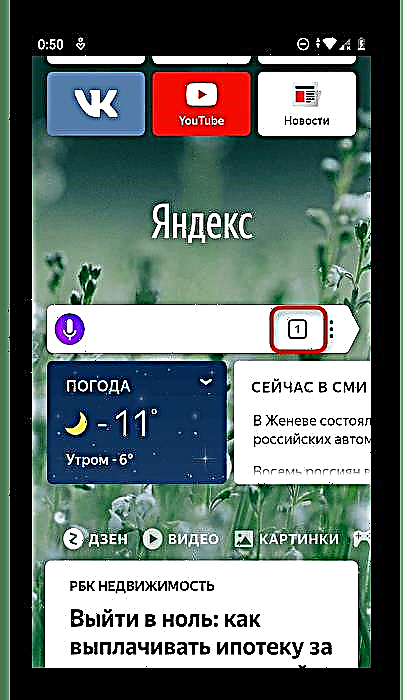


ແຕະໃສ່ແຖບທີ່ມີຊື່ຂອງອຸປະກອນ, ດັ່ງນັ້ນການຂະຫຍາຍລາຍຊື່ແຖບເປີດ. ຕອນນີ້ທ່ານສາມາດໃຊ້ພວກມັນຕາມທີ່ທ່ານຕ້ອງການ.

ການ ນຳ ໃຊ້ການຊິ້ງຂໍ້ມູນຈາກ Yandex, ທ່ານສາມາດຕິດຕັ້ງໂປແກຼມທ່ອງເວັບໄດ້ງ່າຍໃນກໍລະນີມີປັນຫາ, ໂດຍຮູ້ວ່າບໍ່ມີຂໍ້ມູນຈະສູນຫາຍ. ນອກນັ້ນທ່ານຍັງຈະໄດ້ຮັບຂໍ້ມູນທີ່ຖືກຊິ້ງຂໍ້ມູນຈາກອຸປະກອນໃດກໍ່ຕາມທີ່ມີ Yandex.Browser ແລະອິນເຕີເນັດ.












